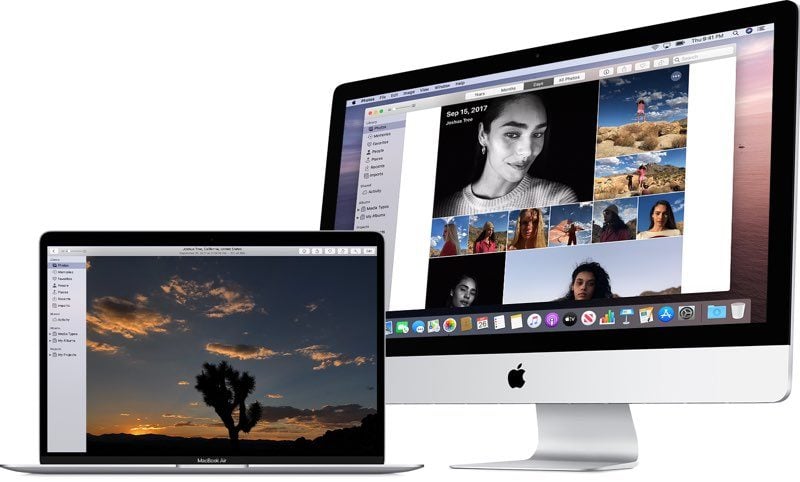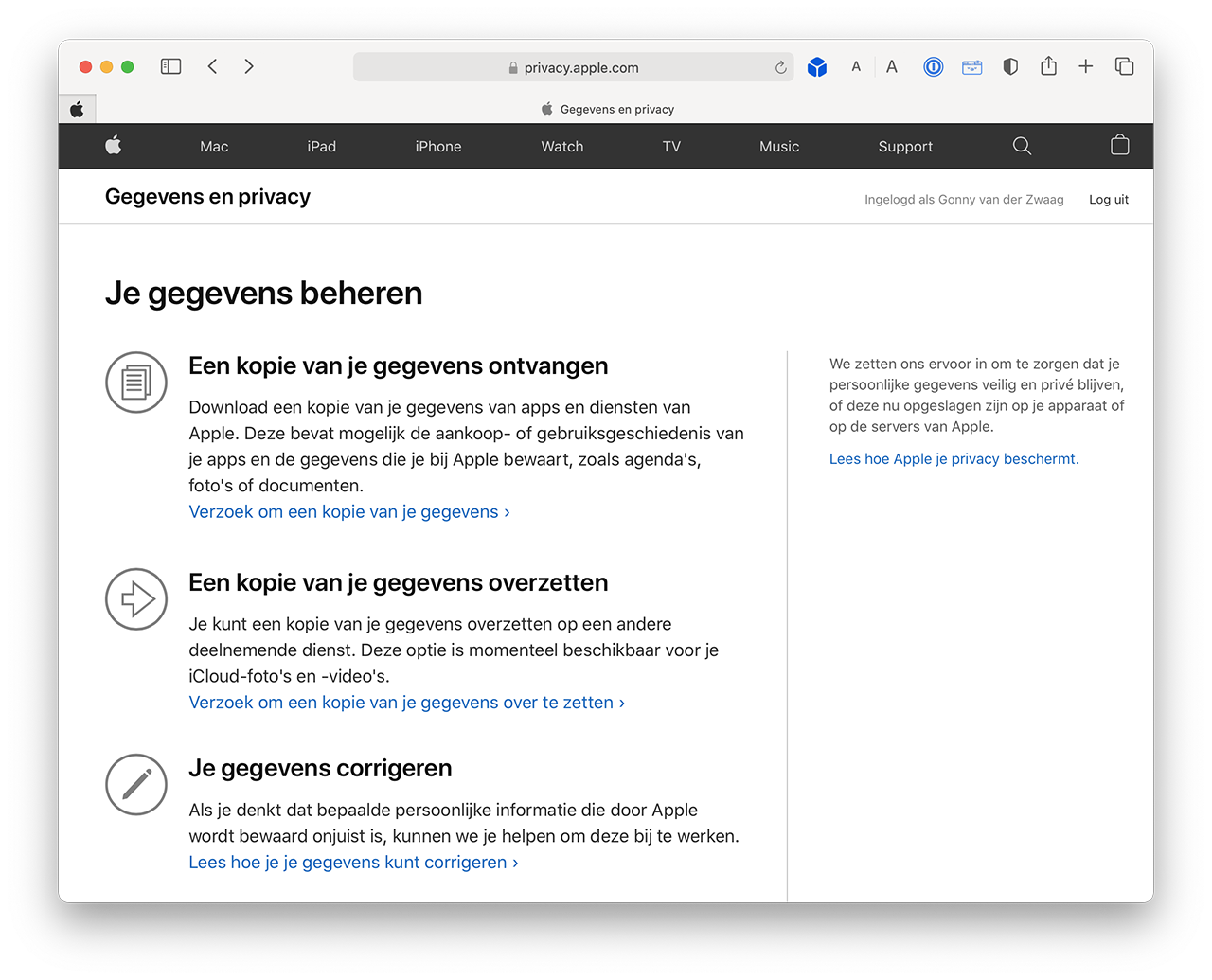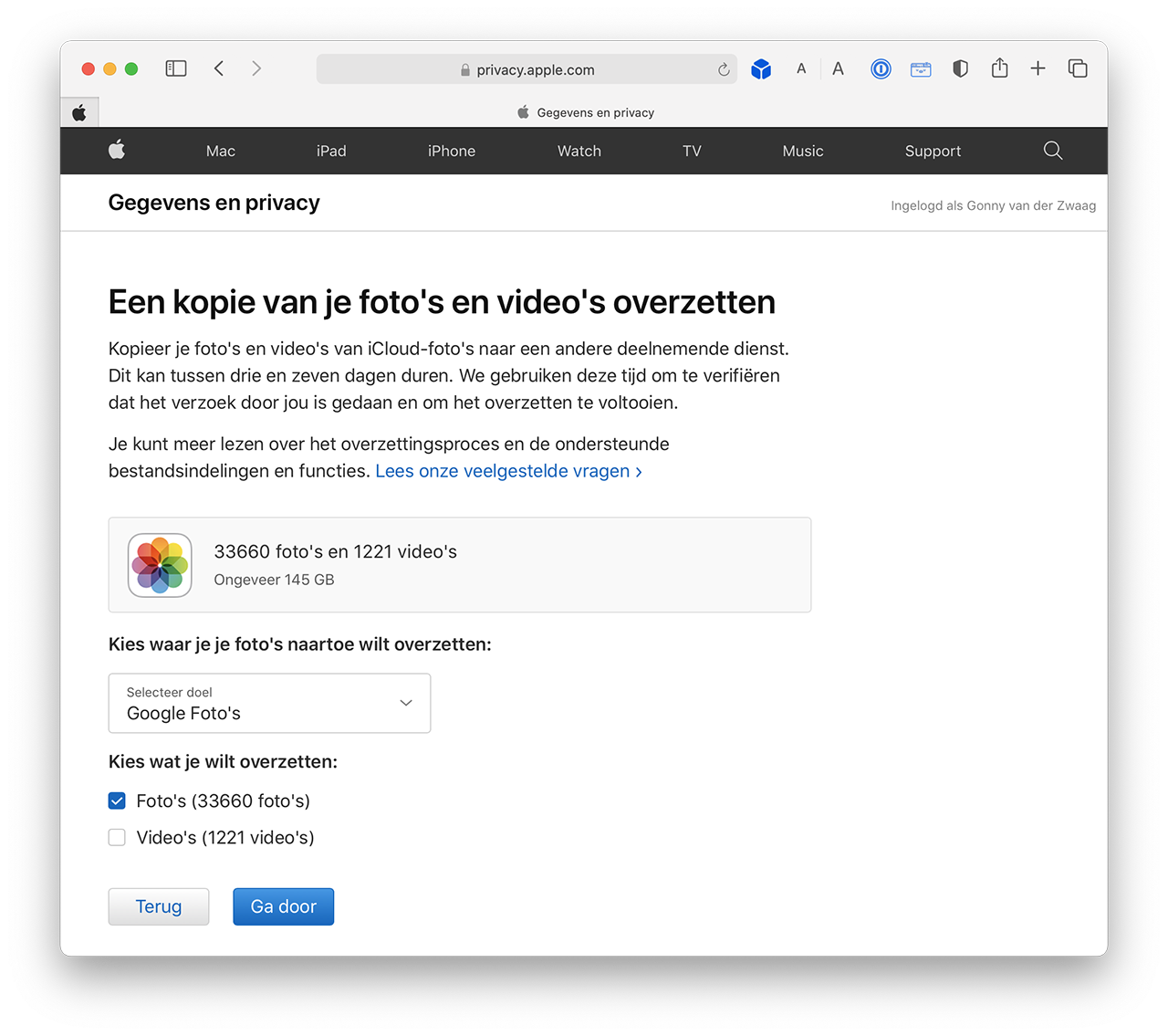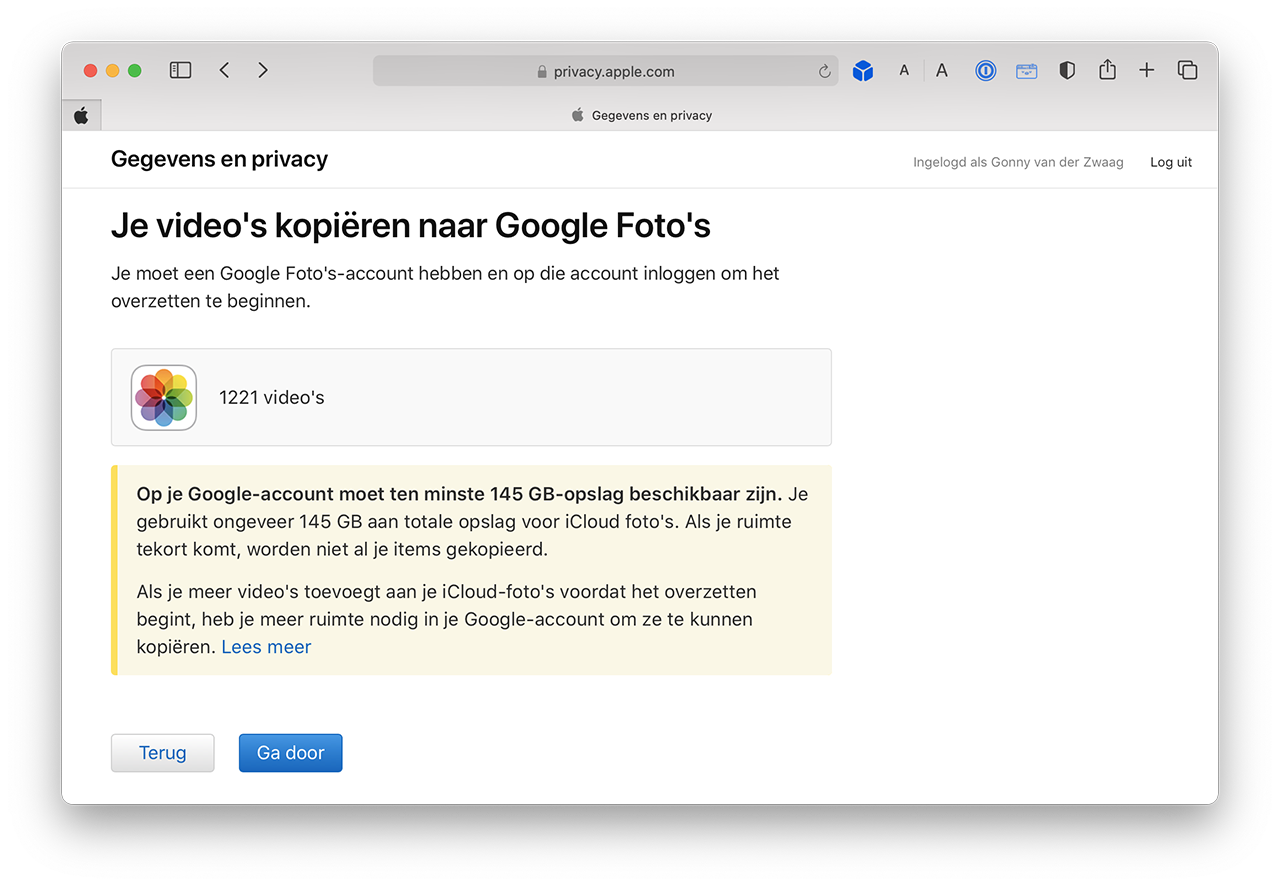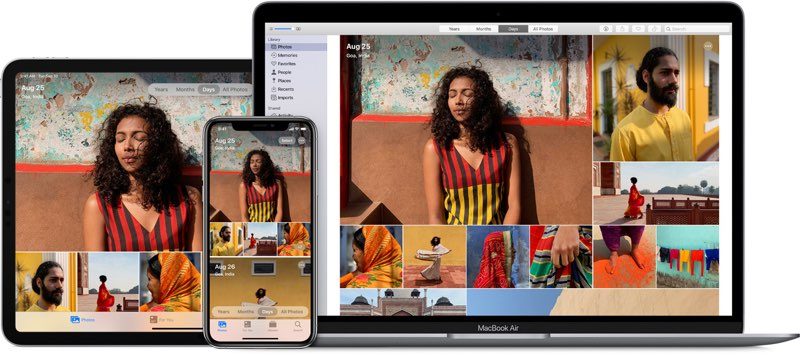Waarom doet Apple dit?
Het lijkt misschien een onlogische stap dat Apple een speciale tool uitbrengt om je foto’s naar een concurrerende dienst over te zetten. Maar er is een reden voor. In de EU is het sinds 2018 verplicht om data gemakkelijk te kunnen meenemen, als je wilt vertrekken bij een bepaalde aanbieder. Je kunt je data bij Apple opvragen, bekijken en meenemen naar een andere dienst. Voor foto’s geeft Apple je specifiek de mogelijkheid om foto’s direct van iCloud Foto’s naar Google Foto’s over te zetten. Hieronder lees je hoe dit werkt.
Voordelen van een overstap naar Google Foto’s
Je kunt een aantal redenen hebben om over te stappen naar Google Foto’s, bijvoorbeeld:
- Je hebt naast je iPhone ook een Android-toestel en zoekt iets dat op meerdere platformen werkt.
- Je hebt meer opslagruimte nodig, dan de standaard 5GB van iCloud en wilt niet betalen.
- Je wilt niet 100% afhankelijk van Apple zijn.
- Je vindt Google Foto’s handiger en/of beter.
Overigens is het goed om te weten dat Google Foto’s vanaf juni 2021 de opslagruimte beperkt. Het is dan niet langer mogelijk om een onbeperkte hoeveelheid foto’s in gemiddelde kwaliteit op te slaan. Voor veel mensen zal het betekenen dat je 15GB opslag kunt gebruiken, tenzij je via school of werk meer opslag tot je beschikking hebt.
Nadelen van overzetten naar Google Foto’s
Hier zijn enkele redenen om toch maar niet over te stappen:
- Google’s privacyvoorwaarden zijn over het algemeen minder goed geregeld dan die van Apple.
- Functies zoals terugblikken, gedeelde albums, slimme albums en dergelijke raak je kwijt.
- Sommige metadata zoals locatie kun je kwijtraken.
- Live Photos en sommige RAW-foto’s kunnen niet worden meegenomen.
- Alleen de laatste bewerking van de foto wordt overgezet, niet het origineel.
- Dubbele foto’s worden als één foto getoond.
- Bij foto’s wordt ook het album meegenomen, bij video’s niet.
- Er geldt bij Google Foto’s een limiet van 20.000 foto’s per album.
- Bestanden en mappen krijgen de toevoeging ‘Copy of…’ in de naam.
Wel is het zo dat Google eigen varianten van terugblikken heeft en ook de inhoud van je foto’s analyseert om bijvoorbeeld snel naar foto’s van paarden of fietsen te kunnen zoeken. Verder is het zo dat je iCloud-fotoalbum niet volledig wordt gewist. Er wordt alleen een kopie gemaakt. Je kunt daarna alsnog beslissen om de iCloud-foto’s (semi-handmatig) te wissen. Er is in iCloud-foto’s geen knop om alle foto’s te selecteren en te verwijderen, maar je kunt wel snel meerdere foto’s selecteren in de Foto’s-app.
Voordat je foto’s kunt overzetten naar Google Foto’s
Voordat je kunt beginnen moet je aan de volgende voorwaarden voldoen:
- Je moet iCloud Foto’s gebruiken voor het opslaan van je foto’s.
- Je Apple ID moet gebruik maken van tweefactorauthenticatie.
- Je hebt een Google-account nodig met voldoende opslag.
Zo kun je iCloud Foto’s overzetten naar Google Foto’s
Ben je klaar om van start te gaan, dan neem je de volgende stappen:
- Ga naar de Gegevens en privacy-pagina van Apple en log in.
- Klik op de tweede optie, Een kopie van je gegevens overzetten.
- Kies uit het dropdown-menu de optie Google Foto’s.
- Geef aan of je foto’s, video’s of allebei wilt overzetten. Je ziet ook meteen hoeveel opslagruimte je bij Google Foto’s nodig hebt, in dit geval 145GB.
- Klik op Ga door.
- Bevestig dat je voldoende opslag hebt.
- Er verschijnt een pop-up. Kies het gewenste Google-account.
- Geef Apple toestemming om foto’s en/of video’s aan je Google Foto’s-account toe te voegen.
- Alles OK? Klik op Toestaan.
Het kan 3 tot 7 dagen duren voordat de overzetting is gelukt.
Welke fotoformaten worden overgezet?
Het is goed om te weten dat de transfer meer omvat dan alleen jpg-bestanden. De volgende formaten worden overgezet:
- .jpg
- .png
- .webp
- .gif
- sommige RAW bestanden
- .mpg
- .mod
- .mmv
- .tod
- .wmv
- .asf
- .avi
- .divx
- .mov
- .m4v
- .3gp
- .3g2
- .mp4
- .m2t
- .m2ts
- .mts
- .mkv
Momenteel is het overzetten van iCloud Foto’s naar Google Foto’s de enige optie. Dat is al zo sinds deze functie in 2021 werd ingevoerd. We hadden gedacht dat er wel meer online opslagdiensten voor foto’s bij zouden komen, zoals Dropbox en Flickr, maar dat is tot op heden niet gebeurd.
Wil je je foto’s exporteren naar een andere dienst, dan kun je dat ook handmatig doen. We hebben een gids over een backup van foto’s op je iPhone maken (bedoeld voor mensen die geen iCloud Fotobibliotheek gebruiken, maar alles alleen lokaal opslaan) en een tip over het maken van een extra backup van je iCloud Fotobibliotheek.
Taalfout gezien of andere suggestie hoe we dit artikel kunnen verbeteren? Laat het ons weten!
Google Foto's
Google Foto's is de app waarmee je foto's kunt bewerken, synchroniseren met je online Google-opslag en meer. Het is Google's alternatief voor de iCloud-fotobibliotheek. Behalve voor iPhone en iPad werkt het ook op Android. Haal meer uit Google Foto's met deze handige tips.
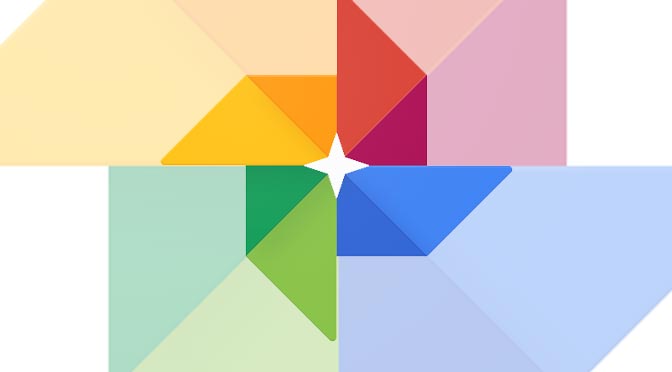
- De beste tips voor Google Foto's
- Portretfuncties in Google Foto's gebruiken
- Witbalans van foto's aanpassen met Google Foto's
- Google Foto's-widget
- Overstappen van Google Foto's naar iCloud-fotobibliotheek
- Overstappen van iCloud-fotobibliotheek naar Google Foto's
- Google Foto's afdrukken
- Google-apps voor iPhone en iPad